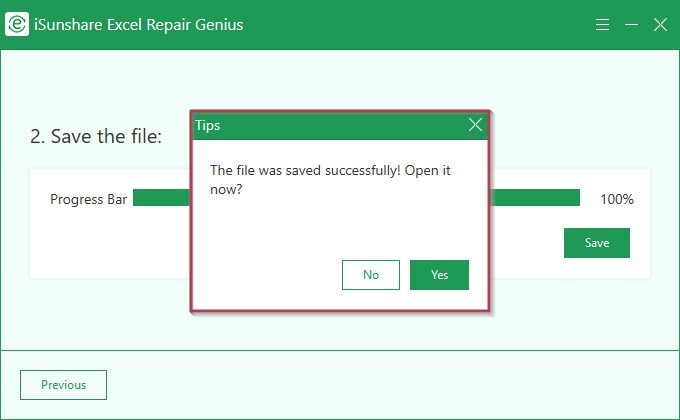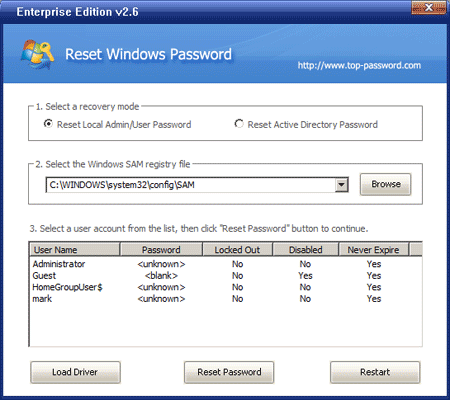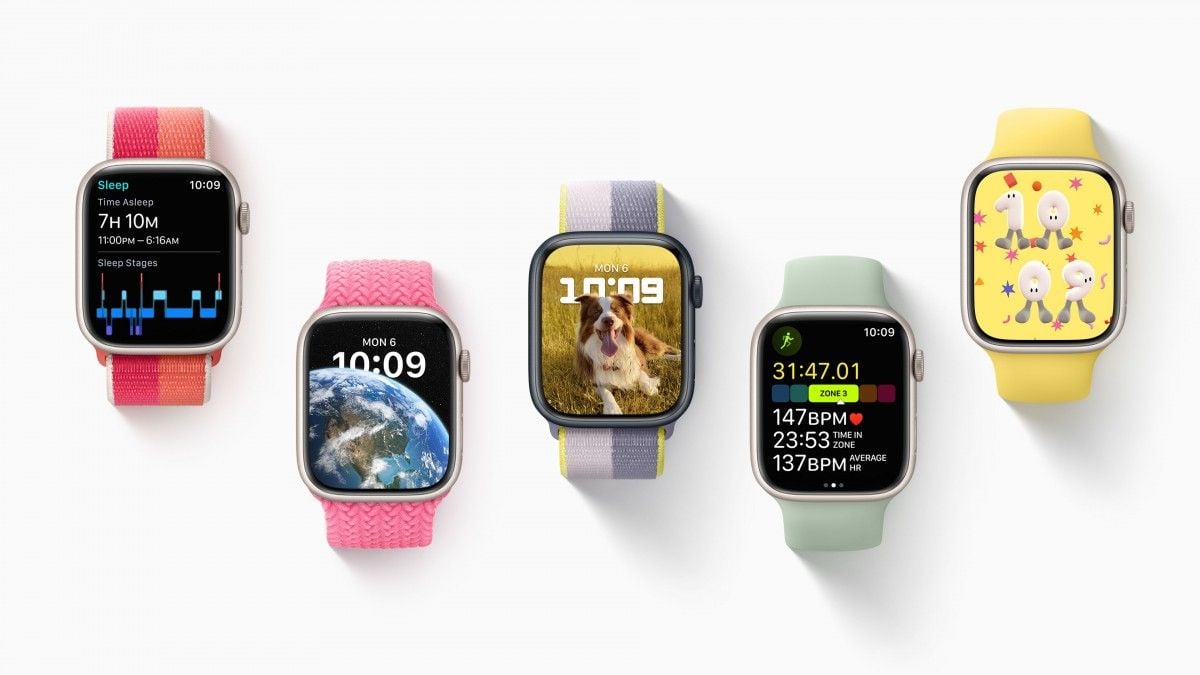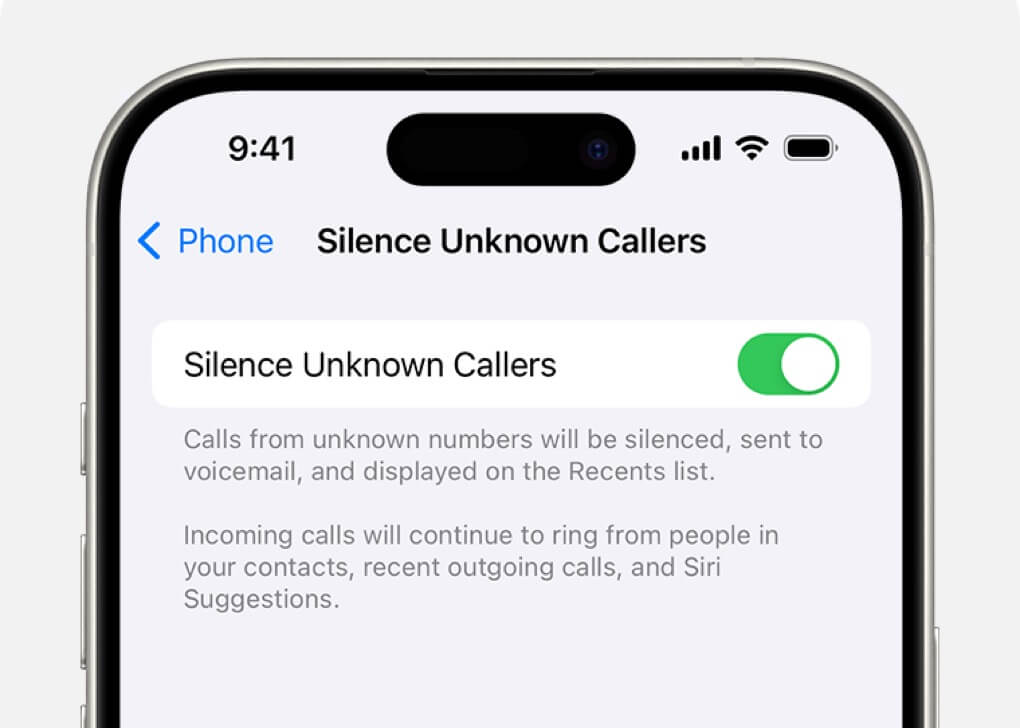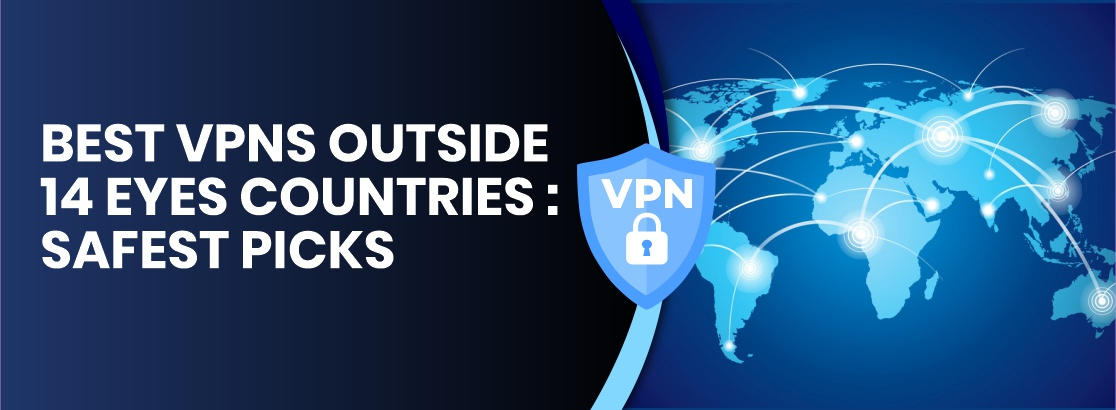如何恢复损坏的Microsoft Excel文件
Excel文件损坏可能不会在没有警告的情况下发生,这使得工作表不可读或不可读。为了防止由意外的Excel损坏错误造成的数据丢失,通过手动复制或启用Excel始终创建备份功能来创建重要Excel文件的备份是一个很好的习惯。此外,建议您学习一些有效的方法来恢复损坏的MS Excel文件。对于推荐的方法,此处与您共享了3个经过验证的方法。
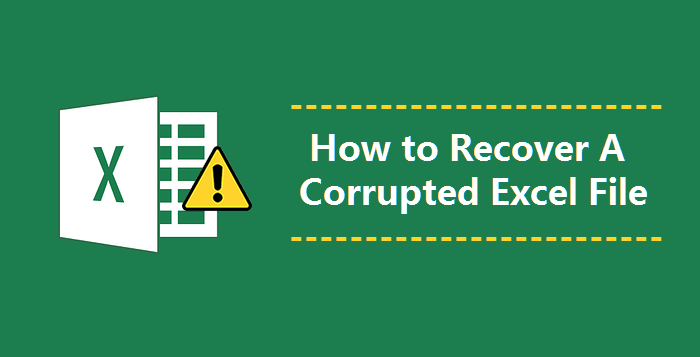
1。更改损坏的工作表的位置
磁盘错误或网络错误可能导致Excel文件损坏。如果损坏的Excel文件在线,您可以将其从Internet下载到本地磁盘,以检查是否可以正常打开工作表。当损坏的Excel文件已经在本地磁盘上时,您可以将其移至另一个硬盘驱动器,然后尝试访问它。
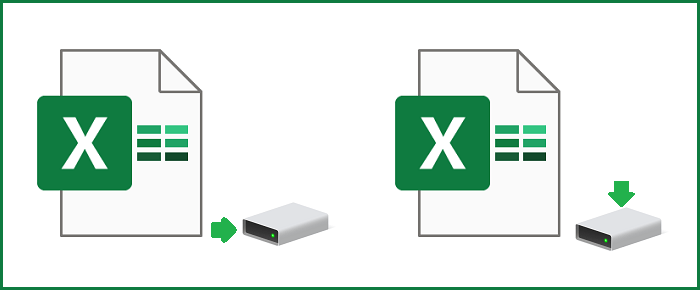
2。使用开放和维修实用程序
Microsoft Excel已将某些实用程序嵌入到Excel程序中,以帮助其用户恢复工作表数据,而打开和维修是这些有用的实用程序之一。它可以修复Excel文件的一些小且常见的损坏,通常可以在Excel的“ Open Dialog”中找到。这里以Microsoft Excel 2016为例,向您展示应用它的详细步骤。
步骤1:启动MS Excel应用程序。
步骤2:单击访问打开对话框打开选项和浏览按钮。
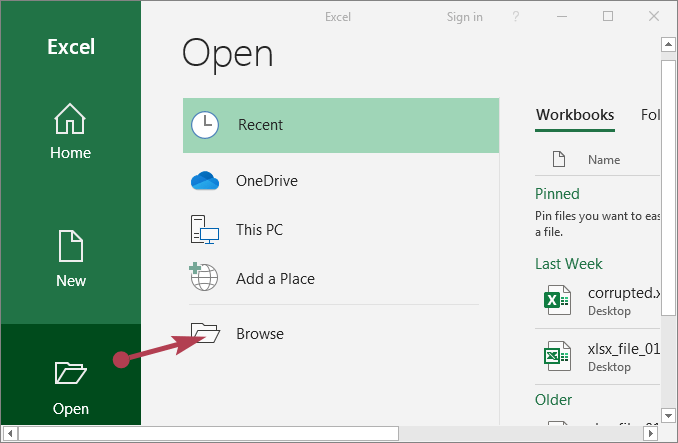
步骤3:在弹出的打开对话框中,首先选择损坏的Excel文件。然后单击打开按钮旁边的箭头,然后选择打开并维修选项。
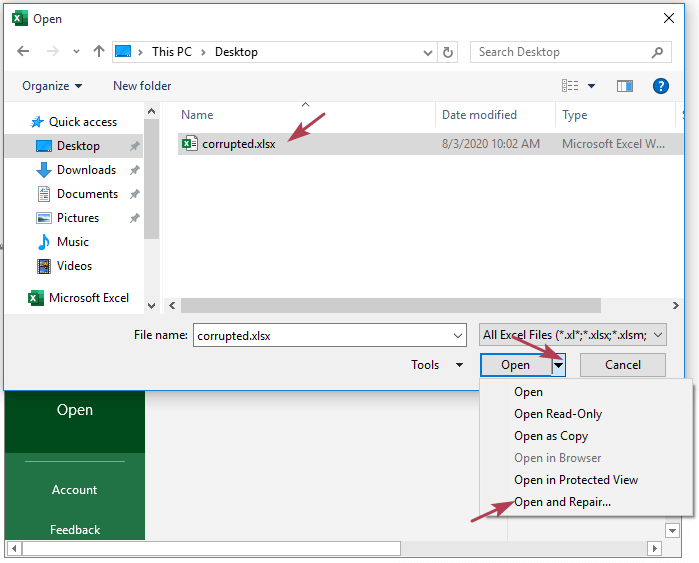
步骤4:将立即显示维修或提取数据框。只是选择维修使Excel尽可能恢复损坏的文件内容的选项。
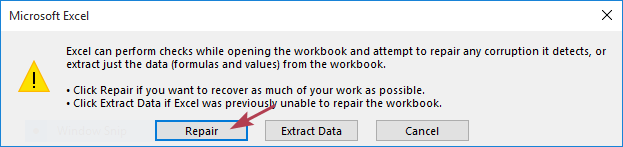
3。使用Isunshare Excel修复天才
当上面的方式不起作用时,请不要难过,Isunshare Excel维修天才在这里为您提供帮助。 Isunshare Excel Repair Genius是使用简单的使用接口但不是简单的恢复功能设计的,它是一种Excel恢复工具,可以完全恢复Microsoft Excel的损坏的.xlsx文件2019/2016/2016/2013/2010/2007。要尝试使用此功能强大的Excel恢复工具,您可以遵循下面的简短指南。
步骤1:在Windows PC上安装并运行Isunshare Excel维修天才。

Isunshare可靠的Excel数据恢复工具
维修损坏的.xlsx文件并限制其内容
以任何大小恢复损坏的.xlsx文件
安全且无数据丢失
更多阅读:如何取消保护密码保护的Excel 2007或Excel 2010工作表
步骤2:单击打开按钮添加损坏的.xlsx文件以恢复。
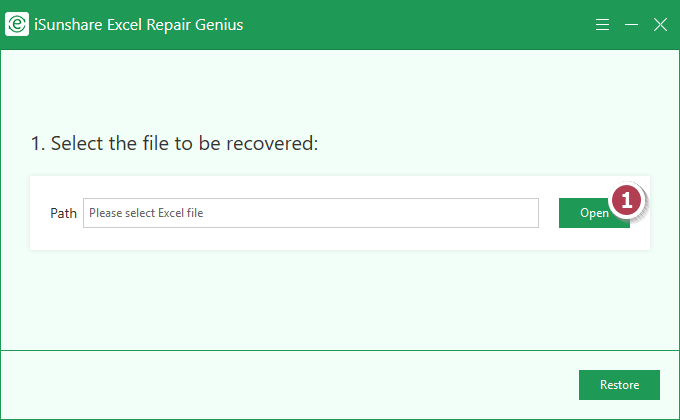
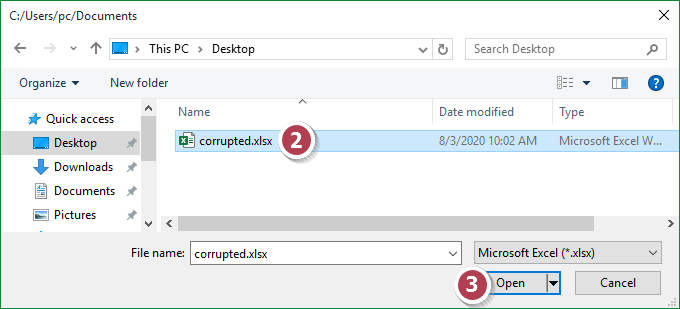
步骤3:通过击中启动文件恢复过程恢复按钮在侧角。
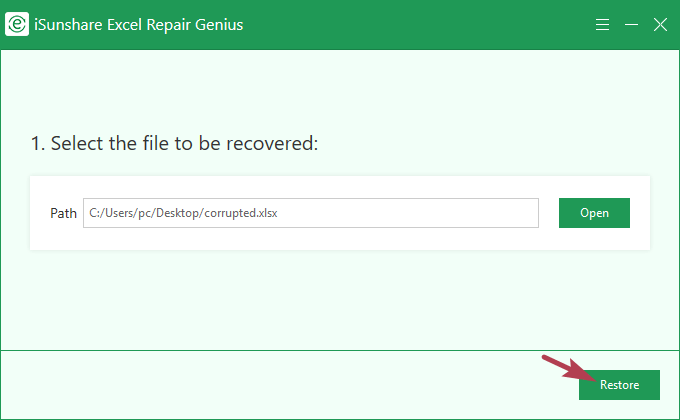
步骤4:损坏的Excel文件已恢复,您可以点击好的关闭提示框。
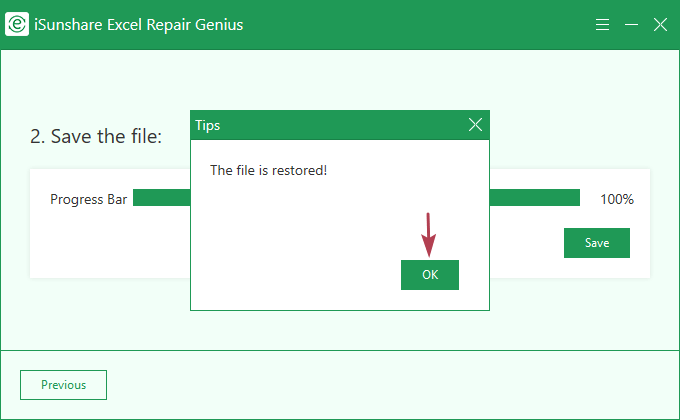
步骤5:命中节省选项,将恢复的Excel文件放在安全的目的地中。
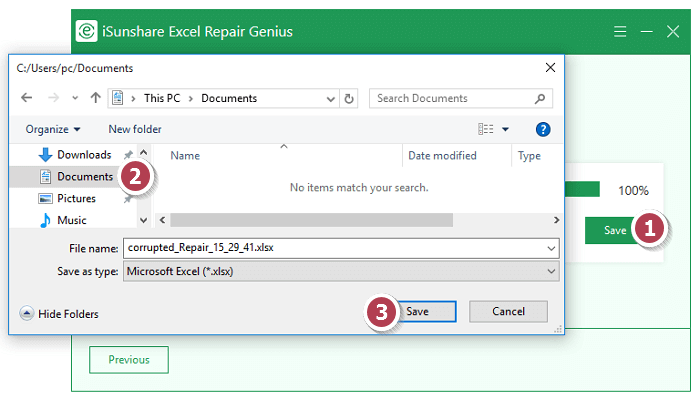
步骤6:单击是的按钮检查修复的工作表或选择不继续使用的选项。